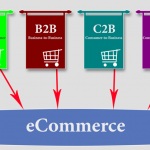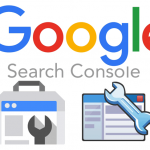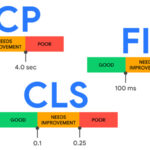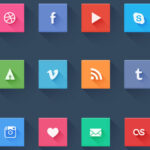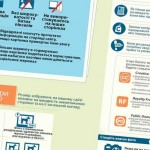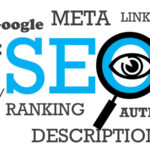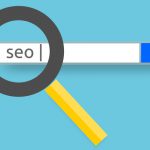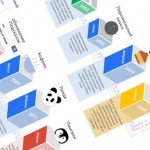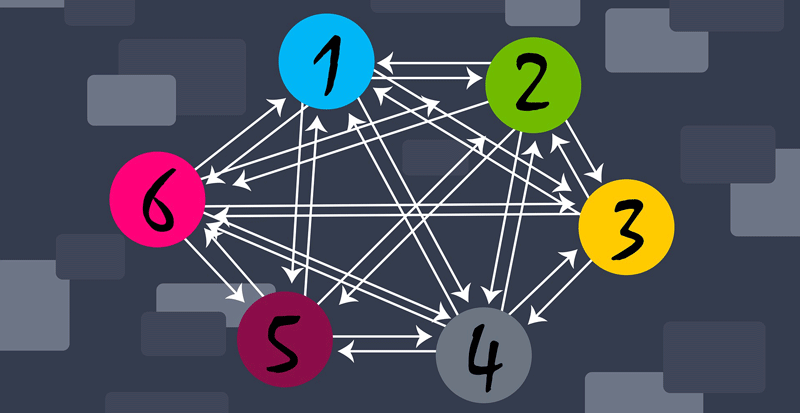
Як відстежувати вихідні посилання на своєму сайті
Залежно від розміру вашого сайту, на ньому є десятки (якщо не сотні) вихідних посилань. Згодом деякі з цих посилань можуть стати застарілими або перестати працювати («биті» посилання), тому вкрай важливо відстежувати їх. Відстежувати вихідні посилання можна вручну, але це не зовсім практично. Найкраще для цього використовувати відповідний інструмент, наприклад, такий як Google Analytics.
У сьогоднішній статті ми обговоримо важливість відстеження вихідних посилань, а також на практиці подивимося, як це можна зробити за допомогою інструментів Google Analytics і Google Tag Manager.
Чому важливо відстежувати вихідні посилання
На нашому сайті є багато вихідних посилань, які покликані допомогти читачам знайти пов’язаний, цікавий, тематичний і корисний контент. І так робить практично більшість веб-сайтів в мережі Інтернет, в тій чи іншій мірі. Але з часом стає складно відстежувати всі посилання, які були додані на сайт.
Причини важливості відстеження вихідних посилань:
- Сайти можуть бути недоступними, оскільки не всі сайти працюють вічно. Це може привести до того, що ви будете мимоволі рекомендувати користувачам сайти, яких більше не існує, що може нашкодити вашому SEO.
- Зв’язаний контент може втратити свою актуальність. Деякий контент може перестати бути актуальним або корисним з плином часу. У таких випадках природним буде бажання замінити ці вихідні посилання на нові.
- Відстежуючи вихідні посилання, ви зможете оцінювати їх рейтинг кліків (CTR). Це може допомогти вам визначити, де краще всього розміщувати посилання, і оптимізувати їх якірний текст.
Як відстежити вихідні посилання на своєму сайті
Тут важливо знайти інструмент, який допоможе вам стежити за всіма вашими вихідними посиланнями. Існує безліч сервісів, які справляються з цим завданням, але сьогодні ми поговоримо про один з них. Ми будемо відслідковувати вихідні посилання за допомогою Google Analytics. Вибір цього інструменту обумовлений декількома причинами. По-перше, цей інструмент аналітики для сайту – один з кращих серед пропонованих варіантів. По-друге, використання Google Analytics дає набагато більше переваг, ніж просто можливість відстежувати вихідні посилання. Наприклад, він дозволяє відстежувати ефективність ваших посилань, що є одним з переваг, які ми згадували вище.
Ми не будемо використовувати додатковий JavaScript в коді відстеження Google Analytics, натомість ми скористаємося ще одним зручним інструментом для аналітики – Менеджером (або Диспетчером) тегів Google (Google Tag Manager).
Крок №1: Налаштування Менеджера тегів Google для моніторингу кліків вихідних посилань
Google Tag Manager – це інструмент, який допоможе тонко налаштувати JavaScript-код відстеження Google Analytics на вашому веб-сайті. З його допомогою ви можете відстежувати складні події за допомогою простої системи тегів.
Для початку створіть акаунт Google Tag Manager і зв’яжіть його з вашим сайтом. Після цього відкрийте панель управління інструментом і знайдіть вкладку Тригери. Відкрийте її і натисніть кнопку Новий (New) у верхній частині екрану.
Тригери – це умови, які визначають, чи активований тег. В цьому випадку тригер буде використовуватися для відстеження натискання вихідного посилання.
Дайте цьому новому тригеру зрозуміле ім’я, наприклад, Кліки по вихідним посиланням, щоб не заплутатися пізніше. В поле Вибір події (Choose Event) встановіть опцію Клік (Click), потім перейдіть до розділу Налаштувати тригер (Configure Trigger) і виберіть опцію Клік по посиланню (Link Click).
Зараз ми створили тригер, який активується, коли хтось натискає на посилання на вашому сайті. Тепер нам потрібно додати трохи конкретики. Перейдіть в розділ Включити при (Enable When), щоб вибрати такі параметри по порядку: URL-адреса сторінки (Page URL) > Відповідає RegEx (matches RegEx) > .*
Це дасть установку Google Analytics відстежувати цей тип події на всіх сторінках вашого сайту. Тепер залишилося тільки вказати, який тип посилань повинен відслідковуватися. Для цього перейдіть в розділ Спрацьовування (Fire On) і виберіть опцію Деякі кліки (Some Clicks). Налаштуйте його для спрацьовування, використовуючи критерії Клік по посиланню (Click URL) > не містить (does not contain) > {ВАШ_ДОМЕН}.com
Це налаштування вказує тригеру, щоб він відстежував тільки те, коли хтось натискає на посилання, що не містить ваш домен. Замініть {ВАШ_ДОМЕН}.com на URL свого власного сайту. Після цього натисніть Зберегти тригер.
Ми встановили тригер для події. Все, що тепер потрібно зробити, щоб почати відстеження, — це зв’язати його з Google Analytics.
Крок №2: Зв’язування нового тригера з Google Analytics
Менеджер тегів Google працює не тільки з Google Analytics, тому вам потрібно вручну пов’язати новий тригер з обліковим записом Google Analytics, перш ніж він почне працювати. Для цього поверніться на панель управління Google Tag Manager і перейдіть на вкладку Теги (Tags). На наступному екрані надайте зрозуміле ім’я тегу та виберіть Google Analytics в списку продуктів.
Виберіть Universal Analytics під заголовком Тип тега. Далі, введіть {{AnalyticsID}} в полі Ідентифікатор відстеження (Tracking ID).
Всередині розділу Параметри відстеження подій (Event Tracking Parameters) вам потрібно додати ряд налаштувань: виберіть Вихідні посилання (Outbound Links) в розділі Категорія, потім введіть {{Click URL}} в полі Дія (Action) і {{Page Path}} біля Ярлик (Label).
Прокрутіть вниз до розділу Спрацьовування (Fire On) і виберіть опцію Додатково (More).
На наступному екрані ви побачите список всіх ваших користувальницьких тригерів. Тут ви повинні побачити тригер, який встановили на першому кроці. Виберіть цей тригер і натисніть кнопку Створити тег (Create Tag). Тепер ваш новий тег готовий до публікації, а для цього натисніть червону кнопку Опублікувати (Publish) у верхній частині панелі управління Google Tag Manager.
Крок №3: Відстеження вихідних посилань вашого сайту в консолі Google Analytics
На перших двох кроках ви створили користувацьку подію Google Analytics, яку ви можете відстежувати за допомогою панелі моніторингу. Якщо ви хочете побачити це в дії, вам потрібно дозволити своєму веб-сайту накопичувати деякі дані. Через деякий час (щоб накопичилась нова аналітика) перейдіть в панель інструментів Google Analytics і перейдіть на вкладку Поведінка > Події > Огляд (Behavior > Events > Overview). Тут ви зможете стежити за ефективністю вихідних посилань, подивившись розділ Головні події (Top Events) внизу сторінки.
Крім того, ви також можете відстежувати дані кліків за вихідними посиланнями в реальному часі, перейшовши на вкладку У режимі реального часу > Події (Real-Time > Events) на панелі інструментів.
Використовуйте цю вкладку для контролю ефективності ваших вихідних посилань. Витратьте деякий час, щоб перевірити, чи не биті ці посилання, і щоб оцінити потребу їх заміни.
Короткий підсумок
Вихідні посилання допомагають вашим відвідувачам знайти інший тематичний та пов’язаний контент. Проте, іноді веб-сайти закриваються або їх контент застаріває. Без інструменту відстеження важко залишатися в курсі цих проблем. У сьогоднішній статті ми розглянули варіант вирішення цього завдання за допомогою Google Tag Manager і Google Analytics. Сподіваємося, що ви не дарма витратили свій час!